Thinkpad Access Connections快速的在各种网络间进行切换
因为工作的原因要经常在多个无线或有线之间切换,每次要切换到不同的固定IP地址的网络更是一种折磨,换一次就要从新输入一次IP地址,Windows下有没有像Linux的NetworkManage那样的网络管理软件,当建立多个网络连接后,在每次连接到不同的网络时,只要点击对应的网络连接就可以进行上网。Access Connections 就是不错的选择。
Access Connections是Thinkpad专用软件,用于机器快速切换网络设置,包括IP地址,默认首页,默认打印机等等。在计算机上使用它可以通过位置概要文件管理多个位置的网络连接。除了浏览器主页、代理配置、防火墙状态、文件和打印机共享以及缺省打印机等特定于位置的设置之外,位置概要文件还存储连接到目标网络所需的网络配置。
使用说明:
一、安装Access Connections软件
Thinkpad笔记本到官网下载对应的软件,Access Connections是Thinkpad笔记本专用软件,其他电脑不知道是否可用。
二、Access Connections 的标签一般在Windows任务栏偏右方,一个带信号的的图标,下图是
无线连接状态:

有线连接状态:

右键点击图标,并选择“启动 Access Connections”,会打开Access Connections 程序。Access Connections会有基本和高级两种配置方式。

三、连接到因特网操作-WiFi连接
我们连接到因特网,主要有两种方法:1、无线局域网(WiFi),2、有线局域网
通过电话线拨号可宽带拨号以及WWAN三种连接方式就不再进行介绍了。
WiFi的连接方法
(建议切换配置方式到高级):
1、在连接到因特网中WiFi项,点击右下角的“重新查找“可以查找到可用的WiFi
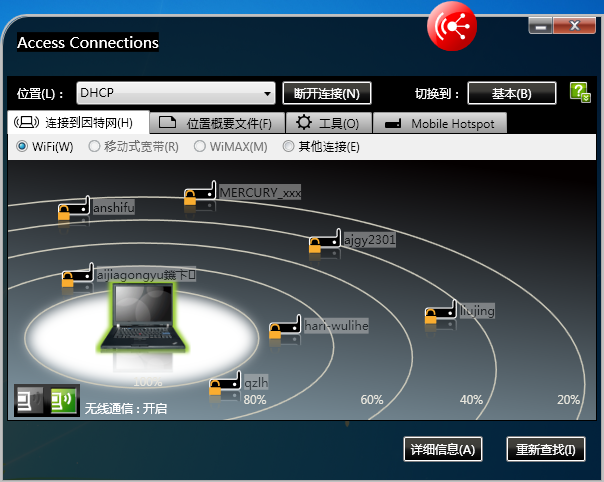
2、点击“详细信息”,会以列表的方式将WiFi热点显示出来,加密的即需要输入WiFi密码,打开网络即不需要输入密码,或是网页认证的方式连接。

3、选中要连接的WiFi,点击右下角的“连接”
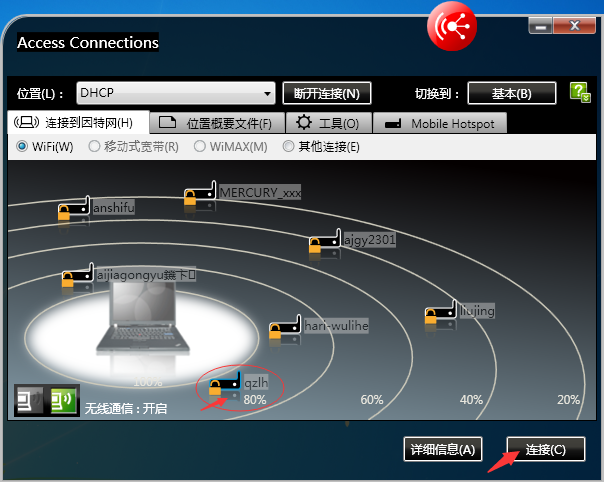
4、“打开网络”的WiFi会自动加入WiFi。加密的WiFi会要求输入密码,输入密码后点击连接。

5、连接成功会要求保存一个位置名称,命名后,点击“保存”。

6、编辑位置概要文件,以后就可以通过选择不同的位置从而选择不同的连接网络。

取消上面的”当切换至另一个位置时禁用无线通信“ 对话框选择,下面会解释为什么。
7、通过上面的操作就可以正常上WiFi了。

四、位置概要文件的设置
当有些无线或有线网络需要设置固定IP的时候,可以使用此方式进行设置
1、进入“位置概要文件” 点击“创建”

2、位置概要文件的名称可以根据你的需要自行创建,后面的下拉菜单实际上是个图标选项,你可以将不同的场合配置成不同的图标

3、最佳可用网络:在有线和无线都联入同一个SSID的时候,会根据你设定的顺序选择最佳连接。
有线LAN(以太网):用有线的方式联网。
无线LAN(802.11):无线,联入WiFi热点
有线宽带(DSL或有线电视调制解调器):ADSL拨号可选此连接

五、以位置概要文件名 华为v3设备 有线为例,无线可参考此设置
1、一般速度和双工设置不要修改,自动即可。IEEE802.1x认证也不需要,Wale-On-Lan设置根据你需要去勾选,一般不需要、取消”当切换至另一个位置时断开网络连接“ 对话框选择、因为我经常要用有线网连接服务器设备同时WiFi连接外网,所以两块网卡要同时连接,不能连接一个后另一个断开。直接点击下一步。

2、设置为固定IP时,需要点击设置键,如果是自动获取,设置按钮不需要点击。设置为固定IP

3、TCP/IP设置页面,此页面只设置IP地址和子网掩码,缺省网关为空只有这样才能实现同时有线网卡连接要配置的服务器,无线进行外网上网,因为如果电脑同时有两个网关,默认有线的级别高,会从有线走,所以设置了有线网关就不能上无线外网了。如果只想通过有线上网可以进行网关和DNS的设置,这里就不说了。

4、TCP/IP设置完成后点击完成会有如下的提示,点击是完成。

5、通过上面的设置会在位置概要文件多出来 华为v3设备 这个概要文件。

六、网络位置的选择。
1、通过上面的设置可以自由的通过Access Connections界面的位置进行网络的连接和断开。

2、通过上面的方法有点麻烦还要启动Access Connections界面,其实右键Windows任务栏上的Access Connections图标就会列出已有的网络位置选项,

点击相应的网络位置进行连接或断开就可以了,比较方便。
七、查看网络位置信息
当网络位置连接后把鼠标移动到Windows任务栏上的Access Connections图标就会自动出现连接网络的信息,如下图。

因为工作的原因要经常在多个无线或有线之间切换,每次要切换到不同的固定IP地址的网络更是一种折磨,换一次就要从新输入一次IP地址,Windows下有没有像Linux的NetworkManage那样的网络管理软件,当建立多个网络连接后,在每次连接到不同的网络时,只要点击对应的网络连接就可以进行上网。Access Connections 就是不错的选择。
Access Connections是Thinkpad专用软件,用于机器快速切换网络设置,包括IP地址,默认首页,默认打印机等等。在计算机上使用它可以通过位置概要文件管理多个位置的网络连接。除了浏览器主页、代理配置、防火墙状态、文件和打印机共享以及缺省打印机等特定于位置的设置之外,位置概要文件还存储连接到目标网络所需的网络配置。
使用说明:
一、安装Access Connections软件
Thinkpad笔记本到官网下载对应的软件,Access Connections是Thinkpad笔记本专用软件,其他电脑不知道是否可用。
二、Access Connections 的标签一般在Windows任务栏偏右方,一个带信号的的图标,下图是
无线连接状态:

有线连接状态:

右键点击图标,并选择“启动 Access Connections”,会打开Access Connections 程序。Access Connections会有基本和高级两种配置方式。

三、连接到因特网操作-WiFi连接
我们连接到因特网,主要有两种方法:1、无线局域网(WiFi),2、有线局域网
通过电话线拨号可宽带拨号以及WWAN三种连接方式就不再进行介绍了。
WiFi的连接方法
(建议切换配置方式到高级):
1、在连接到因特网中WiFi项,点击右下角的“重新查找“可以查找到可用的WiFi
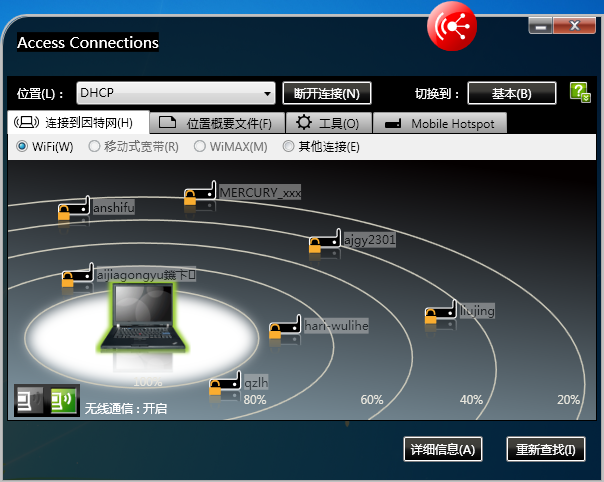
2、点击“详细信息”,会以列表的方式将WiFi热点显示出来,加密的即需要输入WiFi密码,打开网络即不需要输入密码,或是网页认证的方式连接。

3、选中要连接的WiFi,点击右下角的“连接”
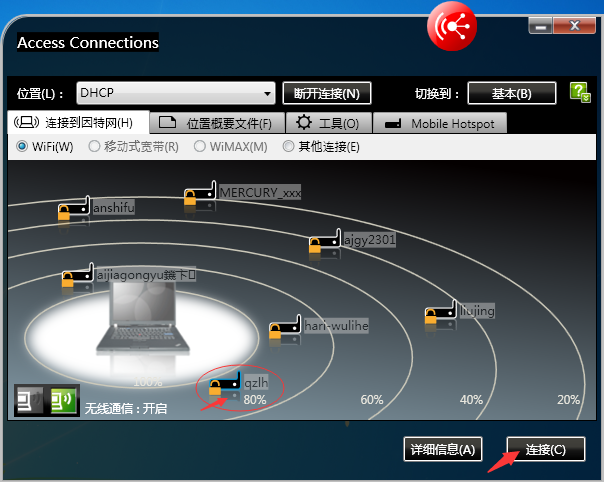
4、“打开网络”的WiFi会自动加入WiFi。加密的WiFi会要求输入密码,输入密码后点击连接。

5、连接成功会要求保存一个位置名称,命名后,点击“保存”。

6、编辑位置概要文件,以后就可以通过选择不同的位置从而选择不同的连接网络。

取消上面的”当切换至另一个位置时禁用无线通信“ 对话框选择,下面会解释为什么。
7、通过上面的操作就可以正常上WiFi了。

四、位置概要文件的设置
当有些无线或有线网络需要设置固定IP的时候,可以使用此方式进行设置
1、进入“位置概要文件” 点击“创建”

2、位置概要文件的名称可以根据你的需要自行创建,后面的下拉菜单实际上是个图标选项,你可以将不同的场合配置成不同的图标

3、最佳可用网络:在有线和无线都联入同一个SSID的时候,会根据你设定的顺序选择最佳连接。
有线LAN(以太网):用有线的方式联网。
无线LAN(802.11):无线,联入WiFi热点
有线宽带(DSL或有线电视调制解调器):ADSL拨号可选此连接

五、以位置概要文件名 华为v3设备 有线为例,无线可参考此设置
1、一般速度和双工设置不要修改,自动即可。IEEE802.1x认证也不需要,Wale-On-Lan设置根据你需要去勾选,一般不需要、取消”当切换至另一个位置时断开网络连接“ 对话框选择、因为我经常要用有线网连接服务器设备同时WiFi连接外网,所以两块网卡要同时连接,不能连接一个后另一个断开。直接点击下一步。

2、设置为固定IP时,需要点击设置键,如果是自动获取,设置按钮不需要点击。设置为固定IP

3、TCP/IP设置页面,此页面只设置IP地址和子网掩码,缺省网关为空只有这样才能实现同时有线网卡连接要配置的服务器,无线进行外网上网,因为如果电脑同时有两个网关,默认有线的级别高,会从有线走,所以设置了有线网关就不能上无线外网了。如果只想通过有线上网可以进行网关和DNS的设置,这里就不说了。

4、TCP/IP设置完成后点击完成会有如下的提示,点击是完成。

5、通过上面的设置会在位置概要文件多出来 华为v3设备 这个概要文件。

六、网络位置的选择。
1、通过上面的设置可以自由的通过Access Connections界面的位置进行网络的连接和断开。

2、通过上面的方法有点麻烦还要启动Access Connections界面,其实右键Windows任务栏上的Access Connections图标就会列出已有的网络位置选项,

点击相应的网络位置进行连接或断开就可以了,比较方便。
七、查看网络位置信息
当网络位置连接后把鼠标移动到Windows任务栏上的Access Connections图标就会自动出现连接网络的信息,如下图。
